![]() Ausschnittsbereich festlegen
Ausschnittsbereich festlegen
![]() Ausschnittsbereich An/Aus
Ausschnittsbereich An/Aus
Mit den Funktionen Ausschnittsbereich festlegen bzw. Ausschnittsbereich An/Aus können Sie einen Ausschnittsbereich einer Karte definieren, der ausschließlich angezeigt wird. Alle Objekte außerhalb dieses Ausschnittes werden ausgeblendet.
Verwenden Sie die Funktion Karte > Ausschnittsbereich festlegen oder die Schaltfläche Ausschnittsbereich festlegen, um einen Bereich einer Karte zu isolieren, der angezeigt und/oder gedruckt werden soll. Der Ausschnittsbereich einer Karte kann ein (oder mehrere) vorhandene(s) Bereichsobjekte sein, wie z.B. ein oder mehrere Flurstücke, eine Ortslage, etc.. Oder verwenden Sie das Zeichenwerkzeug Polygon (oder Rechteck, Ellipse), um einen beliebigen Ausschnittsbereich festzulegen (Empfehlung: kosmetischer Layer).
Um eine Karte auf einen Ausschnittsbereich zu begrenzen:
Variante A: Nutzung einer bestehenden Geometrie zur Begrenzung des Ausschnittsbereichs
1. Markieren Sie den gewünschten Bereich mit dem Auswahl-Werkzeug ![]() .
.
Es können ein einzelner Bereich (z.B. ein Flurstück) aber auch mehrere Bereichsobjekte (z.B. mehrere Grünflächen) als Ausschnittsbereich verwendet werden. Wenn Sie zu einem späteren Zeitpunkt einen anderen Bereich wählen, fragt GeoAS bei der Ausführung der Funktion Ausschnittsbereich festlegen nach, ob der neue Bereich verwendet werden soll.
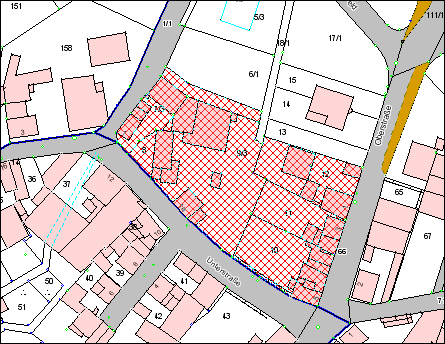
2. Wählen Sie Karte > Ausschnittsbereich festlegen oder klicken Sie auf die Schaltfläche Ausschnittsbereich festlegen ![]() in der Schaltflächenleiste Haupt. Die Karte wird neu gezeichnet und zeigt nur noch die Teile innerhalb des Ausschnittsbereichs an.
in der Schaltflächenleiste Haupt. Die Karte wird neu gezeichnet und zeigt nur noch die Teile innerhalb des Ausschnittsbereichs an.
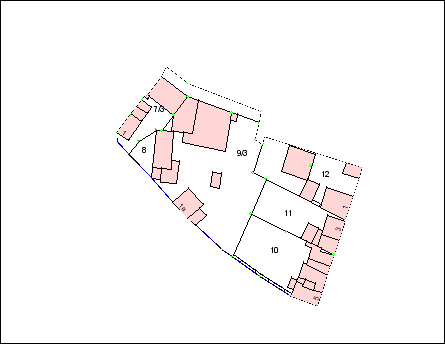
Variante B: Erzeugen einer benutzerdefinierten Geometrie (mit der Schaltfläche Polygon, Rechteck oder Ellipse) zur Begrenzung des Ausschnittsbereichs.
Setzen Sie mit Hilfe der Layerkontrolle den kosmetischen Layer bearbeitbar und vergewissern Sie sich auch, dass alle Layer, die im Ausschnittsbereich erscheinen sollen, sichtbar sind.
1.Aktivieren Sie die Schaltfläche Polygon ![]() (oder Rechteck
(oder Rechteck ![]() oder Ellipse
oder Ellipse ![]() ) aus der Schaltflächenleiste Zeichnen und zeichnen ein entsprechendes Objekt zur Begrenzung des Ausschnittsbereichs.
) aus der Schaltflächenleiste Zeichnen und zeichnen ein entsprechendes Objekt zur Begrenzung des Ausschnittsbereichs.
2.Markieren Sie anschließend das gezeichnete Objekt mit dem Auswahl-Werkzeug ![]() .
.
3.Wählen Sie Karte > Ausschnittsbereich festlegen oder klicken Sie auf die Schaltfläche Ausschnittsbereich festlegen ![]() in der Schaltflächenleiste Haupt. Die Karte wird neu gezeichnet und zeigt nur noch die Teile innerhalb des Ausschnittsbereichs an.
in der Schaltflächenleiste Haupt. Die Karte wird neu gezeichnet und zeigt nur noch die Teile innerhalb des Ausschnittsbereichs an.
Hinweis |
•Um den Ausschnittsbereich der Karte zu sehen, muss das kosmetische Objekt durchsichtig/transparent sein. |
Um wieder die gesamte Karte darzustellen:
Wählen Sie die Funktion Karte > Ausschnittsbereich AUS, oder klicken Sie auf die Schaltfläche Ausschnittsbereich An/Aus ![]() in der Schaltflächenleiste Haupt.
in der Schaltflächenleiste Haupt.
Sie können nach der Definition eines Ausschnittsbereiches jederzeit zwischen beiden Darstellungen wechseln. Verwenden Sie dazu die Funktion Karte > Ausschnittsbereich An/Aus.
Hinweis |
•Auch thematische Karten, Kombinationslayer, Beschriftungen und Punktobjekte werden auf den Ausschnittsbereich begrenzt. •Um ein Raster auszuschneiden, verwenden Sie ein Objekt, das in einem kosmetischen Layer erstellt wurde oder ein Objekt von einem vorhandenen Vektorlayer. •Eine aktuelle Ausschnittsdarstellung kann auch in der Collection mit der Funktion Datei > Speichern gespeichert werden. •In den Optionen für das Kartenfenster können Voreinstellungen für den Ausschnittsbereich getroffen werden. |